电脑“无法识别的USB设备”?6招轻松解决
我们用电脑的时候,经常会看到这么个提示:“有个USB设备识别不了”。当把U盘啊、鼠标啊、键盘或者移动硬盘插到电脑上的时候,电脑冷不丁弹出这么个通知,然后设备就不能正常使了。这种情况挺常见的,不过这可不代表设备就坏了。一般来说呢,用几个简单又管用的法子就能把这事儿解决。接下来,我给大家仔细说说六种特别实用的解决办法。

一、重新插拔或更换USB接口
要是设备出问题了,首先可以试试把设备拔下来,然后再插回去。要是这么做了问题还在,那就换个USB接口试试。有些接口可能会因为有灰尘啊,松动了,或者供电方面有状况而一下子不能用了。就像台式机吧,它前面的USB接口就比较容易坏,所以呢,最好先使用直接连在主板上的后置接口。

二、重启电脑
系统运行的时候,可能会出现一种情况,那就是有暂时性的驱动冲突或者识别错误冒出来。这时候呢,只要简单重启一下电脑,就能把临时故障给清除掉,USB驱动也会重新加载,这么一来,设备的正常识别有时候马上就能恢复了。
三、卸载并重新安装USB驱动程序
操作方法:
首先,按下键盘上的Win键和X键(这是Windows系统下的快捷键操作)。然后,在弹出的菜单里,选择“设备管理器”。
2. 展开“通用串行总线控制器”;
去查找那些显示为“未知设备”的,或者是带有黄色感叹号的设备。
4. 右键点击 → 选择“卸载设备”;
5. 重启电脑,系统会自动重新安装对应驱动。
要是系统不能自动安装,或者识别还是失败的话,你就可以用“驱动人生”来自动扫描系统里有缺失或者不正常的驱动,然后一键把安装搞定。这对那些不擅长手动操作的用户来说,是非常适用的。比如说,有些年纪比较大的用户,不太懂电脑操作,一听到手动安装驱动就头疼,这种时候“驱动人生”就特别方便,它能轻松解决驱动缺失或者异常的问题,让电脑正常运行。
首先,找到上方的下载按钮并点击它,这样就能安装“驱动人生”这个软件了。安装完成后将其打开,然后切换到驱动管理栏目,再点击“立即扫描”这个选项。
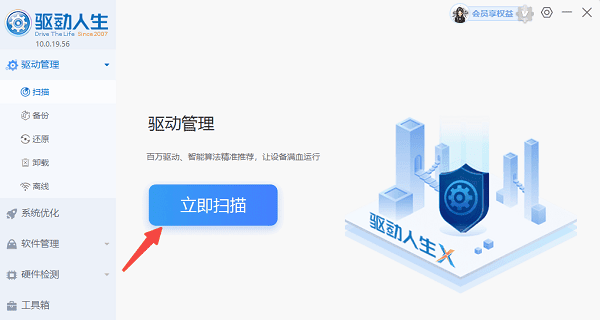
要是察觉驱动存在问题,那就点击“立即修复”。这样一来,软件就会自动把最适配的驱动程序给下载并安装好,从而保证电脑能够稳定地运行。
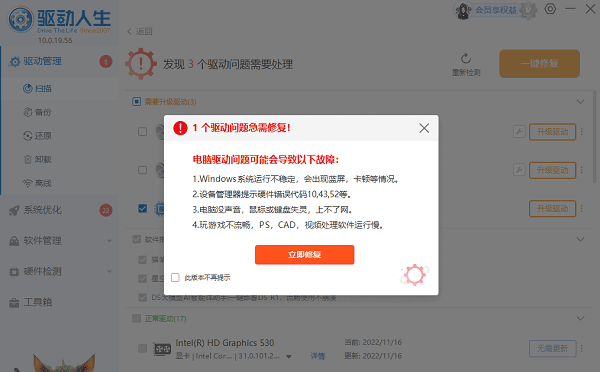
修复好之后再进行扫描,就能发现此时的驱动已经是最新版本了。
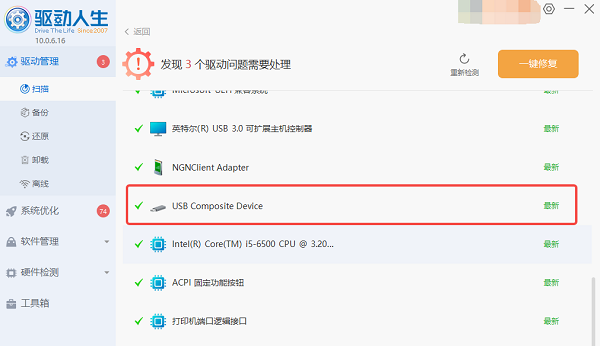
四、关闭USB节能选项
为了节能,系统也许会切断USB设备的供电,这么一来,设备就可能识别不了。那该怎么操作呢?
首先,我们要打开“设备管理器”。接着,把“通用串行总线控制器”展开。
先找到“USB Root Hub”(根集线器),然后在它上面点击右键,再选择“属性”。
3. 切换到“电源管理”选项卡;
4. 把“允许计算机关闭此设备以节省电源”这个选项的勾选取消掉。
对所有的Root Hub设备进行重复操作,然后点击“确定”以保存设置。
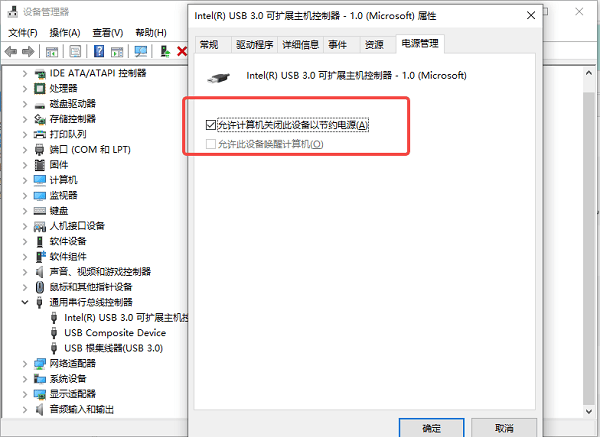
五、更换数据线或转接头
要是用的是移动硬盘、USB集线器,或者设备是通过延长线连接的,那就换一下USB数据线或者转接器试试。有些线材质地差,数据传输可能不稳定,这样设备就没法被识别了。
六、检查系统更新或恢复系统
有时候,USB会出现识别方面的问题。这其中有一部分情况呢,可能是Windows系统在更新的时候出了岔子,或者是系统里的某些文件遭到损坏,从而引发了USB识别问题。
首先,把“设置”打开,再进入到“更新和安全”这一项,查看一下系统是不是还有没完成的更新。
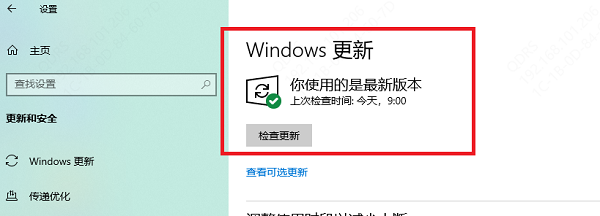
2. 尝试安装所有可用更新并重启系统;
要是问题是最近几天才出现的,那就能够通过“系统还原”让电脑恢复到之前的正常状态。
电脑提示“无法识别的USB设备”,这该怎么解决呢?上面已经给出方法啦,希望这些方法能帮到大家。 要是碰到网卡、显卡、蓝牙、声卡之类的驱动有问题,就可以下一个“驱动人生”来检测和修复。“驱动人生”这个软件啊,可厉害了,它能支持驱动下载、安装,还能做驱动备份呢,不管是哪种驱动相关的操作,用它都能很灵活地搞定。





